Om du är intresserad av att redigera och exportera HDR-innehåll, har du hittat rätt guide. Den nya Premiere Pro CC 2020 ger dig alla verktyg för att professionellt exportera högdynamiskt innehåll. Detta gör att du kan utnyttja fördelarna med HDR, det vill säga High Dynamic Range, optimalt och presentera dina videor på HDR-kompatibla enheter på ett tilltalande sätt.
Viktigaste insikterna
- HDR står för High Dynamic Range och möjliggör ett utökat färgspektrum.
- För att exportera HDR-innehåll behöver du formatet H.264.
- De rätta inställningarna i Premiere Pro aktiverar HDR10-metadata.
Steg-för-steg-guide
För att effektivt exportera HDR-innehåll i Premiere Pro CC 2020, följ denna steg-för-steg-guide:
Först bör du se till att du har HDR-kompatibelt material tillgängligt. Sådant material kan exempelvis skapas med speciella enheter som HDR-kompatibla kameror, smartphones eller till och med genom produktion i mjukvara som After Effects. Du kan också skapa HDR-bilder i Photoshop för att integrera dessa i dina projekt. Om du till exempel använder stockbilder, se till att de också är HDR-kompatibla. Se vilka varianter som passar bäst för att skapa ditt HDR-material.
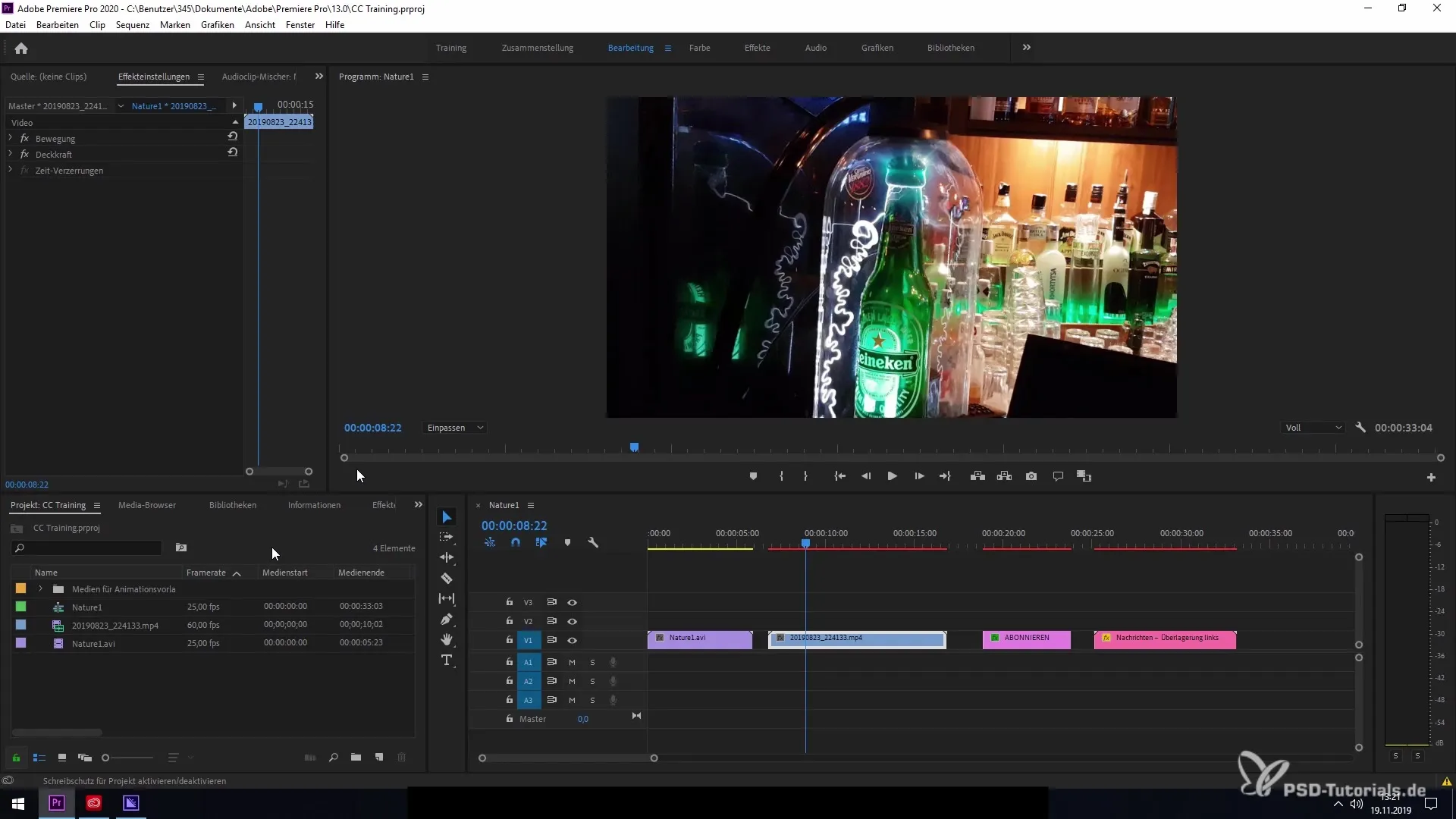
För att nu exportera ditt projekt i Premiere Pro, gå till "Arkiv" och välj "Exportera". Detta öppnar exportinställningarna som är avgörande för nästa steg. När du har ställt in alla alternativ korrekt kan du överföra filen till Media Encoder.
Se till att du väljer rätt format. Vanligtvis är AVI inställt som standardformat. Detta format är dock inte lämpligt för HDR-export. Du måste ändra till H.264. Denna inställning är avgörande eftersom den möjliggör åtkomst till de nödvändiga HDR-funktionerna.
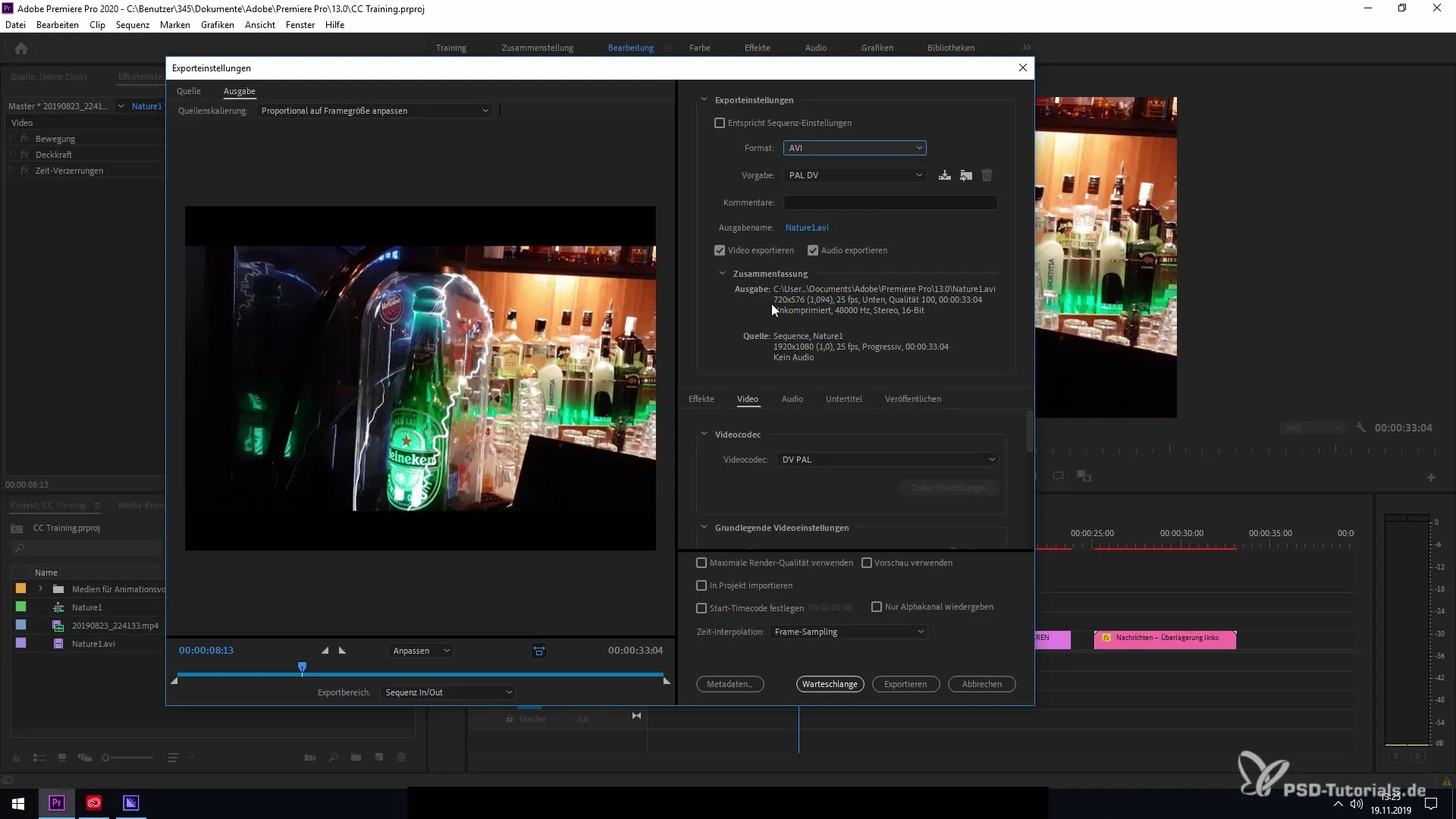
Efter att du har valt H.264-formatet hittar du de nya funktionerna under fliken "Video". Scrolla ner till "Kodningsinställningar" för att hitta HDR-alternativen. Här kan du välja High Dynamic Range samt HDR10-metadata för att konfigurera ditt material på rätt sätt.
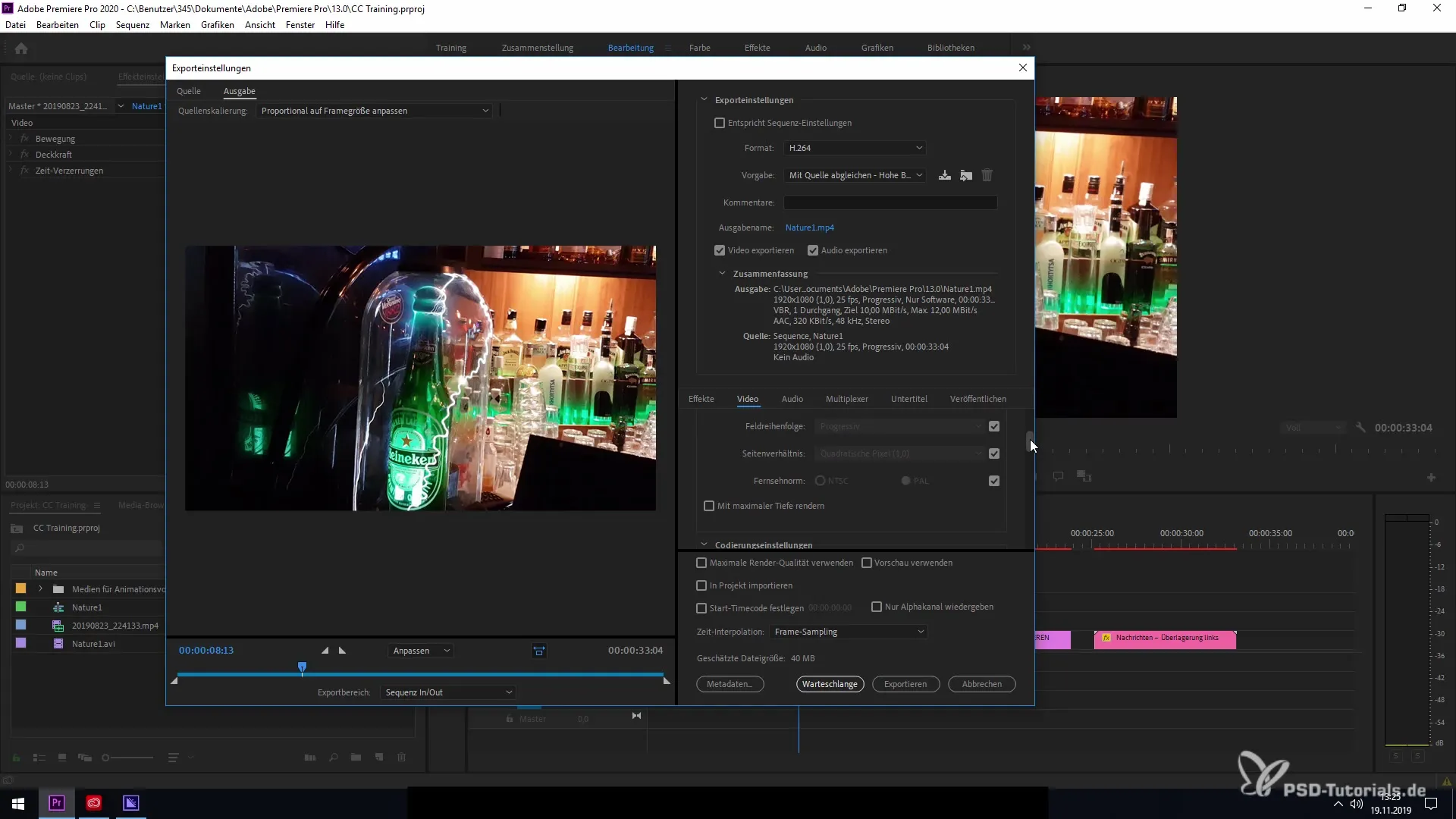
Genom att aktivera dessa alternativ kan du anpassa din video så att den blir HDR-kompatibel. Detta möjliggör korrekt visning på plattformar som YouTube eller andra HDR-kompatibla medier. Valet av HDR-metadata är avgörande, eftersom det säkerställer att ditt material uppfyller kraven för HDR-skärmar.
När allt är korrekt inställt, tryck på "Exportera" eller "Överför till Media Encoder" för att officiellt starta exporten av ditt HDR-innehåll. Om du har följt alla steg bör du kunna exportera din video framgångsrikt i HDR. Lycka till med ditt nästa projekt!
Sammanfattning – Export av HDR-innehåll i Premiere Pro CC 2020
I denna guide har du fått lära dig hur du exporterar HDR-innehåll med hjälp av Premiere Pro CC 2020. Från valet av rätt typ av material till den korrekta konfigureringen av exportinställningarna har du fått en omfattande överblick. Med denna kunskap kan du genomföra dina projekt i utmärkt kvalitet och presentera dem på HDR-kompatibla enheter.
Vanliga frågor
Hur kan jag skapa HDR-kompatibelt material?Du kan skapa HDR-kompatibelt material med speciella kameror, smartphones eller mjukvara som After Effects och Photoshop.
Vilket exportformat behöver jag för HDR?Formatet H.264 krävs för att korrekt exportera HDR-innehåll.
Hur aktiverar jag HDR10-metadata i Premiere Pro?I "Kodningsinställningarna" under fliken "Video" kan du välja alternativ för HDR och HDR10-metadata.
Varför är HDR viktigt?HDR möjliggör ett utökat färgspektrum och förbättrar bildkvaliteten i videor avsevärt.


